Oplossing: paginafout in niet-gepagineerd gebied Fout in Windows 10
Gemengde Berichten / / August 04, 2021
Advertenties
Windows is voor de meesten van ons een vriendelijk, gemakkelijk en handig besturingssysteem. Windows 10-gebruikers ondervinden echter vaak een fout PAGINA-FOUT IN GEBIED DIE NIET IS GEPAGD. Wanneer Windows het bestand in het geheugen niet kan vinden, leidt dit tot dezelfde fout. Als de fout echter typisch wordt, kan dit resulteren in BSOD (Blue Screen of Death).
Het ziet er vreemd uit voor de gebruikers om dit probleem op te lossen. Maar het goede nieuws is dat hieronder de verschillende resoluties worden gegeven om de paginafout in niet-paginagebiedfout op te lossen. Houd dus de stappen in de gaten om de fout te verhelpen.

Pagina-inhoud
- 1 Paginafout in niet-gepagineerd gebied Fout in Windows 10: oorzaken
-
2 Oplossing: paginafout in niet-paginagebiedfout in Windows 10
- 2.1 Oplossing 1: controleer uw schijf op fouten
- 2.2 Oplossing 2: voer het Windows Memory Diagnostic Tool uit
- 2.3 Oplossing 3: schakel snel opstarten uit
- 2.4 Oplossing 4: virtueel geheugen vergroten
- 2.5 Oplossing 5: controleer of er een update van het apparaatstuurprogramma is
- 2.6 Fix 6: Herstel van beschadigde systeembestanden
- 2.7 Oplossing 7: probeer uw pc opnieuw in te stellen
Paginafout in niet-gepagineerd gebied Fout in Windows 10: oorzaken
Verschillende factoren zijn verantwoordelijk voor deze fout. Er worden er echter een paar genoemd:
Advertenties
- Beschadigde NTFS- en antivirussoftware kunnen er een van zijn.
- Deze fout treedt waarschijnlijk op als er defecte hardware- of hardwareproblemen zijn. Bovendien, als RAM of een ander onderdeel beschadigd blijkt te zijn, zal er ook een fout optreden.
- Als de verkeerde stuurprogrammacode of onjuiste systeemservice op de pc is geïnstalleerd, kan dit per ongeluk ook leiden tot een paginafoutfout.
Oplossing: paginafout in niet-paginagebiedfout in Windows 10
Om deze fout op te lossen, start u eerst Windows opnieuw op. U kunt de veilige modus kiezen. Meld u aan bij Windows door inloggegevens op te geven. Breng nu de fixes op deze pagina aan. Na een diepe duik hebben we een aantal oplossingen gevonden voor de fout Paginafout in niet-paginagebied. Waar wacht je op? Laten we beginnen:
Oplossing 1: controleer uw schijf op fouten

Soms leidt de schijffout tot de paginafout in het niet-wisselbare gebied. In dergelijke gevallen blijkt de Windows Snap-in-tool een grote hulp voor ons te zijn. Dus de stapsgewijze handleiding zal u beter van dienst zijn.
- Start CMD als beheerder in Windows door cmd in het zoekvak van de taakbalk te typen. Klik daarna met de rechtermuisknop op het resultaat en selecteer Als administrator uitvoeren. U kunt ook tegelijkertijd op de Win + X-toets drukken, het menu openen en kiezen Opdrachtprompt (beheerder).
- Typ nu het commando: chkdsk C: / f / r ("C" is de schijfnaam waarop het besturingssysteem is opgeslagen). Druk op Enter om door te gaan.
- Start na een tijdje uw pc opnieuw op en controleer of de fout is opgelost.
Oplossing 2: voer het Windows Memory Diagnostic Tool uit

Advertenties
Advertenties
Als het probleem niet is opgelost door het bovenstaande proces, kunt u dit alternatief proberen. Volg de stapsgewijze zelfstudie om uw paginafout in niet-paginagebied op te lossen.
- Typ "Memory Diagnostic" in het zoekvak en selecteer "Windows Memory Diagnostic" uit de zoekresultaten.
- Tik op 'Nu opnieuw opstarten en controleren op problemen (aanbevolen)'
- Neem rust tenzij en totdat de scan de problemen op uw pc heeft gevonden. Bovendien zullen de gedetecteerde problemen op het scherm verschijnen.
Als het systeem de problemen niet kan vinden, ga dan verder met uw problemen en probeer onze volgende oplossing.
Oplossing 3: schakel snel opstarten uit
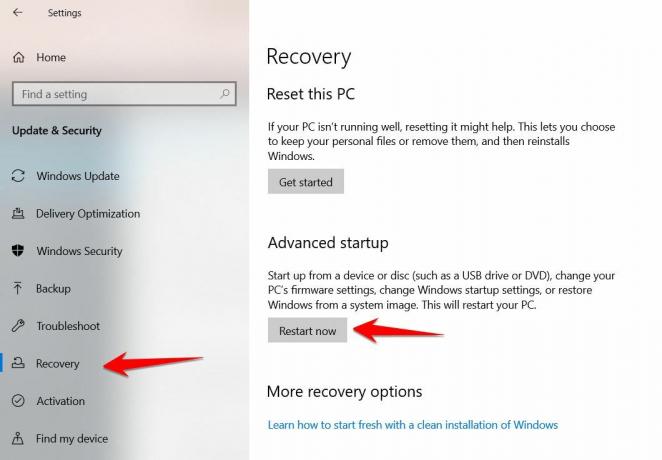
Snel opstarten verhoogt de opstarttijd van Windows. Het kan echter de oorzaak zijn van talloze problemen, zoals problemen met een blauw of zwart scherm en nog veel meer. Als u deze functie uitschakelt, kunt u wellicht de opstartproblemen oplossen. U hoeft dit alleen te proberen als het opnieuw opstarten normaal of in de veilige modus mogelijk is. Volg nu de onderstaande stappen om te zien hoe u dit moet doen:
- Weiger twee opeenvolgende pogingen om de vensters te starten om op te starten in "WinPE".
- Start op in de veilige modus en ga naar "Instellingen> Update en beveiliging> Herstel> Geavanceerd opstarten". Druk na enige tijd op F5 om de optie "Veilige modus met netwerkmogelijkheden inschakelen" te selecteren.
Verder, het uitschakelen van de functie Snel opstarten met behulp van de onderstaande gids:
- Klik op het Windows-pictogram en kies het tandwiel. U kunt ook tegelijkertijd op de Win + I-toetscombinatie tikken om het instellingenmenu te openen.
- Selecteer "Systeem" en zoek en tik op Stroom en slaapstand. Navigeer vervolgens naar 'Aanvullende energie-instellingen'.
- Kies verder de functie voor de aan / uit-knop in de linkerbovenhoek.
- Tik op ‘instellingen wijzigen die momenteel zijn uitgeschakeld. Verwijder hierna het vinkje uit het selectievakje met de tekst "Snel opstarten inschakelen (aanbevolen)", gevolgd door een klik op de knop Wijzigingen opslaan onder in het dialoogvenster.
Oplossing 4: virtueel geheugen vergroten
Mogelijk vindt u het handig om de fout Paginafout in niet-gepagineerde gebiedfout in Windows 10 aan te pakken.
IK. Start de instellingen voor virtueel geheugen

- Start bestandsverkenner (win + E). Klik met de rechtermuisknop op 'Deze pc' gevolgd door 'Eigenschappen'.
- 'Geavanceerde systeeminstellingen' selecteren. Tik in het vak 'Prestaties' direct onder de pagina met systeemeigenschappen op 'Instellingen'.
- Navigeer naar de pagina "Geavanceerd" in het pop-upvenster en klik op "Wijzigen" gevolgd door "Toepassen" en "OK".
II. Automatisch beheer van wisselbestandgrootte uitschakelen.

- Haal het vinkje weg bij 'Automatisch wisselbestandgrootte voor alle stations beheren'.
- Selecteer schijf C en vink "Geen wisselbestand" aan, gevolgd door "Instellen" om het op te slaan.
- Tik op 'OK'.
III. Stel een geschikt virtueel geheugen in op een niet-systeempartitie.
- Kies een ander niet-systeem dan C en tik vervolgens op Aangepast formaat.
- Vul dezelfde waarden in bij "Initiële grootte" en "Maximale grootte" om te voorkomen dat het systeem vaak om een paginabestandsfout vraagt.
- Druk op "Set" gevolgd door "OK" om op te slaan.
Oplossing 5: controleer of er een update van het apparaatstuurprogramma is

Compatibiliteitsproblemen met stuurprogramma's kunnen leiden tot een Windows-paginafout in de Nonpaged-fout. Het probleem kan worden opgelost door apparaatstuurprogramma's bij te werken. Volg de onderstaande stappen om uw stuurprogramma's bij te werken:
- Ga verder met de sneltoets Win + X-toetsencombinatie en kies "Apparaatbeheer" in de lijst.
- Vouw de map uit om het beschadigde stuurprogramma te vinden. Nadat u dat standaardstuurprogramma hebt geselecteerd, tikt u op Eigenschappen gevolgd door stuurprogramma bijwerken in het gedeelte "stuurprogramma".
Fix 6: Herstel van beschadigde systeembestanden

In de meeste gevallen is de fout in de stopcodepagina van Windows in een niet-wisselbaar gebied te wijten aan beschadigde systeembestanden. U hoeft zich geen zorgen te maken als de vorige stappen uw probleem niet hebben opgelost, dit kan nuttig zijn. Om de beschadigde bestanden te herstellen, moet u een ingebouwde hulpprogramma gebruiken zoals DISM (Deployment Image Servicing and Management) of SFC (System File Checker).
Volg de stappen om uw systeembestanden te herstellen:
- Typ "cmd" in het zoekvak van de taakbalk. Klik met de rechtermuisknop op "Opdrachtprompt" en kies "Als administrator uitvoeren".
- Als u hier problemen mee ondervindt, probeer dan op te starten in WinRE en de opdrachtprompt te openen. Typ verder sfc / scannow in cmd om een SFC-scan uit te voeren.
- Als de bovenstaande scan is mislukt, ga dan met de DISM-tool met de onderstaande opdrachten.
exe / Online / Cleanup-image / Restorehealthexe / Online / Cleanup-image / Scanhealth
Deze codes zouden uw pc naar een herstelpunt herstellen.
Oplossing 7: probeer uw pc opnieuw in te stellen

Als de bovenstaande methoden nutteloos voor u zijn gebleken, is de enige resterende optie om uw pc opnieuw in te stellen om het probleem op te lossen. We hebben een korte handleiding gegeven om uw pc te resetten.
- Open instellingen, gebruik snelkoppeling Win + ik sleutel combinatie. Klik op "Update en beveiliging".
- Tik op 'Herstel' gevolgd door 'Aan de slag'.
- Kies voor 'Mijn bestanden behouden' of 'Alles verwijderen'. Volg de instructies op het scherm om uw pc te resetten.
Ten slotte, door bovenstaande alternatieven te noemen, moet u al uw problemen hebben opgelost met betrekking tot PAGINA FOUT IN NIET-GEPAGD GEBIED. Als u ooit hetzelfde probleem tegenkomt, gebruik dan een van onze oplossingen totdat het is opgelost. We hopen dat deze gids je heeft geholpen.
Voor meer games en andere updates kunt u zich abonneren op onze Youtube kanaal. Bekijk ook onze Gidsen voor gamen, Windows-handleidingen, Gidsen voor sociale media, iPhone, en Android-gidsen om meer te weten.
Advertenties De MSVCR120.dll-fout is zo'n probleem dat al geruime tijd bekend staat om het verontrustende gebruikers...
Advertenties Zoals veel Windows-gebruikers, heeft de KernelBase.dll-fout hun programma's willekeurig laten crashen. Het…
Advertenties Uw systeem bijwerken met de nieuwste stuurprogramma's is essentieel om het in een continu tempo te laten werken....



![Stock ROM installeren op Xillion M300 [Firmware Flash-bestand]](/f/430d58aa2442560a7f2e5b4b04ac577f.jpg?width=288&height=384)